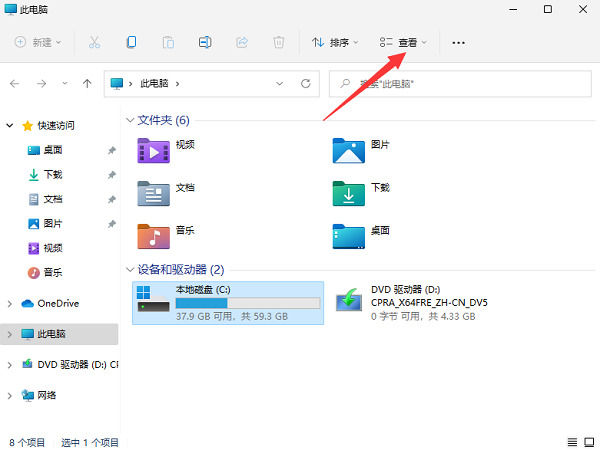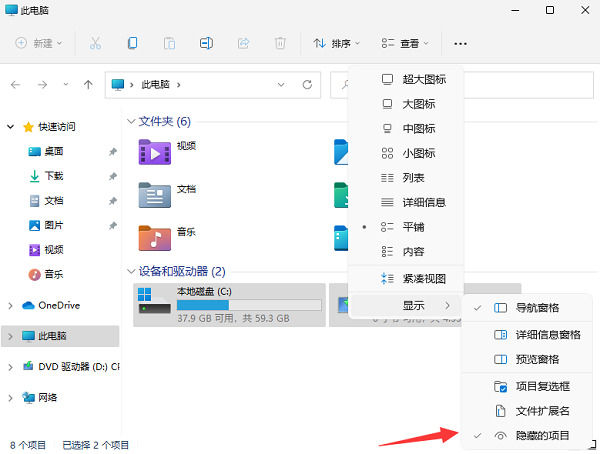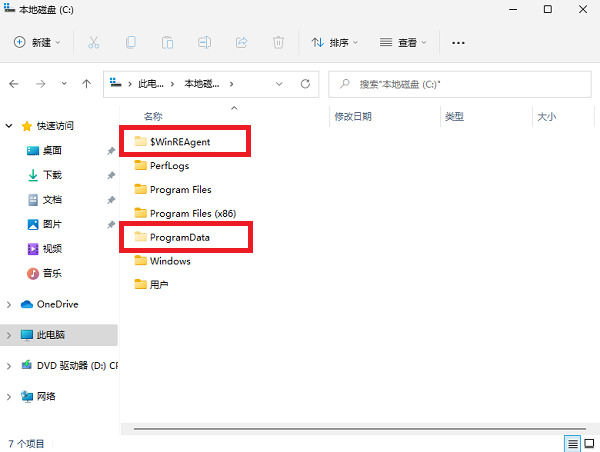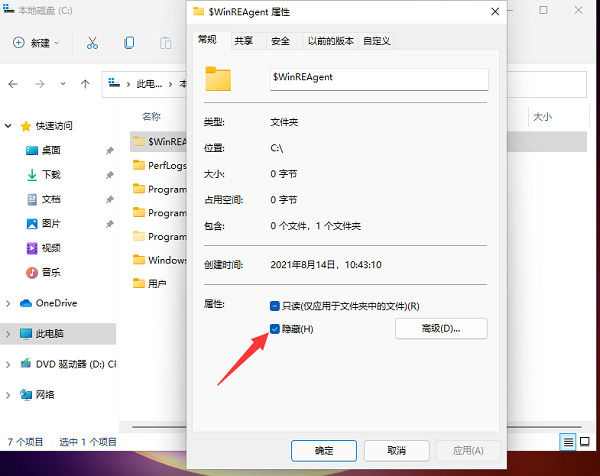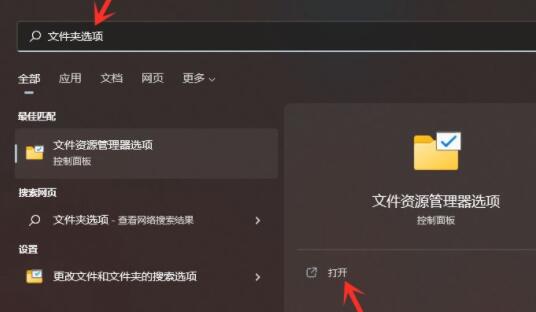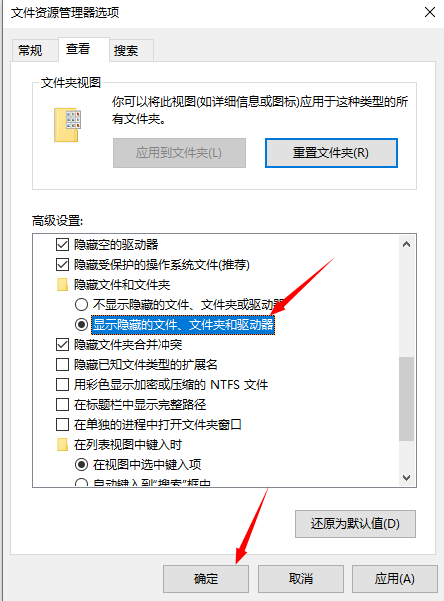Win11怎么显示隐藏文件
为了保护电脑的安全,系统会将一些重要的文件或者文件夹隐藏起来,导致我们无法轻易的找到和打开,那么这些隐藏的文件怎么显示呢,下面小编就给大家带来Win11显示隐藏文件的方法,感兴趣的小伙伴快来和小编一起看看吧。
Win11显示隐藏文件的方法:
方法一:
1、双击进入"此电脑"或者快捷键"win+E"打开文件资源管理器,点击上方工具栏中的"查看"选项。
2、在下拉菜单选项中选择"显示"中的"隐藏文件夹",将其勾选上就可以了。
3、这样隐藏文件夹就显示出来了,我们可以发现隐藏文件的图标是半透明的状态。
4、如果想要将其取消隐藏的话,选中右击选择"属性"打开,在窗口中,找到"常规"选项卡下方的"隐藏"属性,将其取消勾选,点击应用确定保存即可。
5、这样文件就取消隐藏了,将会正常显示。
方法二:
1、点击下方任务栏中的开始,在搜索框中输入"文件夹选项"并打开。
2、在给出的窗口中,进入到"查看"选项卡,找到"隐藏文件和文件夹"下方的"显示隐藏的文件、文件夹和驱动器",将其勾选上,点击确定就可以了。
系统下载排行榜71011xp
番茄花园Win7 64位推荐旗舰版 V2021.05
2深度技术Win7 64位豪华旗舰版 V2021.07
3番茄花园Win7 64位旗舰激活版 V2021.07
4带USB3.0驱动Win7镜像 V2021
5系统之家 Ghost Win7 64位 旗舰激活版 V2021.11
6萝卜家园Win7 64位旗舰纯净版 V2021.08
7技术员联盟Win7 64位旗舰激活版 V2021.09
8雨林木风Win7 SP1 64位旗舰版 V2021.05
9萝卜家园Ghost Win7 64位极速装机版 V2021.04
10技术员联盟Win7 64位完美装机版 V2021.04
深度技术Win10 64位优化专业版 V2021.06
2深度技术Win10系统 最新精简版 V2021.09
3Win10超级精简版 V2021
4Win10完整版原版镜像 V2021
5风林火山Win10 21H1 64位专业版 V2021.06
6Win10光盘镜像文件 V2021
7深度技术 Ghost Win10 64位 专业稳定版 V2021.11
8技术员联盟Ghost Win10 64位正式版 V2021.10
9Win10 21H1 Build 19043.1320 官方正式版
10技术员联盟Win10 64位永久激活版镜像 V2021.07
系统之家 Ghost Win11 64位 官方正式版 V2021.11
2Win11PE网络纯净版 V2021
3系统之家Ghost Win11 64位专业版 V2021.10
4Win11官网纯净版 V2021.10
5Win11 RTM版镜像 V2021
6番茄花园Win11系统64位 V2021.09 极速专业版
7Win11专业版原版镜像ISO V2021
8Win11官方中文正式版 V2021
9Win11 22494.1000预览版 V2021.11
10番茄花园Win11 64位极速优化版 V2021.08
深度技术Windows XP SP3 稳定专业版 V2021.08
2雨林木风Ghost XP Sp3纯净版 V2021.08
3萝卜家园WindowsXP Sp3专业版 V2021.06
4雨林木风WindowsXP Sp3专业版 V2021.06
5技术员联盟Windows XP SP3极速专业版 V2021.07
6风林火山Ghost XP Sp3纯净版 V2021.08
7萝卜家园 Windows Sp3 XP 经典版 V2021.04
8番茄花园WindowsXP Sp3专业版 V2021.05
9电脑公司WindowsXP Sp3专业版 V2021.05
10番茄花园 GHOST XP SP3 纯净专业版 V2021.03
热门教程 更多+
装机必备 更多+
重装教程 更多+
电脑教程专题 更多+